ps鼠绘香蕉教程(3)
来源:网络
作者:网络
学习:11815人次
十八、新建一个图层,用钢笔勾出中间高光部分的选区,羽化1个像素后填充颜色:#FFEA54,取消选区后添加图层蒙版,用黑色画笔擦掉不需要的部分,效果如图20。


十九、新建一个图层,用钢笔勾出中间高光部分的选区,羽化1个像素后填充白色。如图21,22。


二十、新建一个图层,用钢笔勾出左边绿色部分的选区,羽化8个像素后填充颜色:#B1B536。局部用加深,减淡工具调整光感,再加深一些条纹,效果如图24,25。
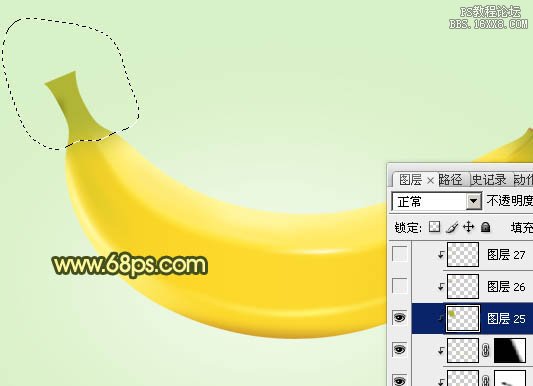


二十一、新建一个组,在组里新建一个图层,同上的方法制作接口处,过程如图:26 - 29。




最后加上一些投影,完成最终效果。

学习 · 提示
关注大神微博加入>>
网友求助,请回答!







